Hướng Dẫn Xem Lại Mật Khẩu WiFi Đã Lưu Trên Điện Thoại Android
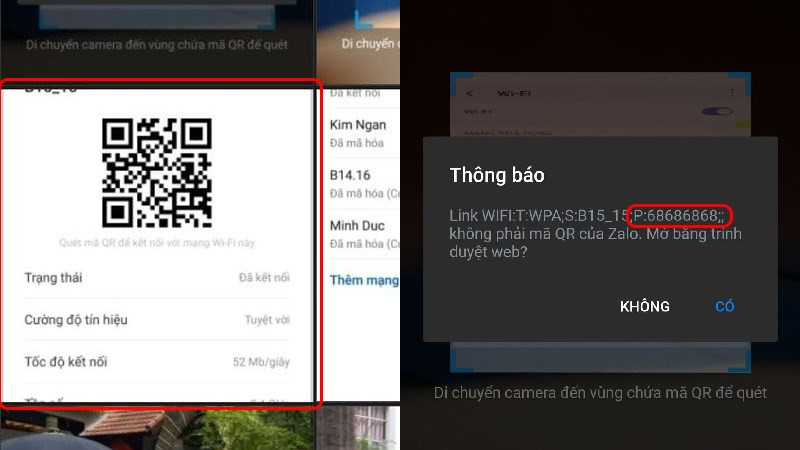
Bạn đã bao giờ quên mật khẩu WiFi nhà mình và muốn chia sẻ với khách nhưng lại không nhớ? Hay đơn giản là muốn kiểm tra lại mật khẩu WiFi đang dùng trên điện thoại Android? Đừng lo, bài viết này trên tintucesport.com sẽ hướng dẫn bạn 3 cách đơn giản và chi tiết để xem lại mật khẩu WiFi đã lưu, bất kể bạn đang sử dụng phiên bản Android nào.
Mở Đầu
Việc quên mật khẩu WiFi là chuyện thường gặp, đặc biệt khi chúng ta sử dụng nhiều mạng WiFi khác nhau. May mắn thay, hệ điều hành Android cung cấp nhiều cách để xem lại mật khẩu WiFi đã lưu. Hãy cùng khám phá các phương pháp này, từ đơn giản đến phức tạp, để tìm ra cách phù hợp nhất với bạn.
Xem Mật Khẩu WiFi Trên Android 10 Trở Lên (Không Cần Root)
Với Android 10 trở lên, việc xem mật khẩu WiFi trở nên cực kỳ dễ dàng nhờ tính năng chia sẻ bằng mã QR. Bạn không cần cài đặt thêm bất kỳ ứng dụng nào khác.
Hướng Dẫn Chi Tiết
- Mở cài đặt WiFi trên điện thoại.
- Chọn mạng WiFi bạn đang kết nối.
- Nhấn vào nút Chia sẻ. Một mã QR chứa mật khẩu WiFi sẽ hiển thị.
- Chụp ảnh màn hình mã QR này.
- Mở bất kỳ ứng dụng quét mã QR nào (ví dụ: Zalo, Camera mặc định,…).
- Quét mã QR từ ảnh chụp màn hình. Mật khẩu WiFi sẽ được hiển thị.
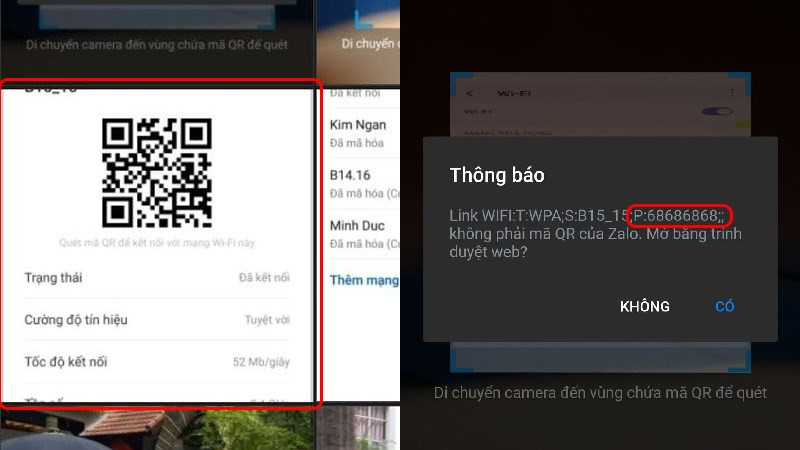 Quét mã QR WiFi trên điện thoại
Quét mã QR WiFi trên điện thoại
Xem Mật Khẩu WiFi Trên Android 9 Trở Xuống (Không Cần Root)
Đối với các phiên bản Android cũ hơn, bạn có thể xem mật khẩu WiFi thông qua tính năng sao lưu.
Hướng Dẫn Chi Tiết
- Vào Cài đặt > Sao lưu và đặt lại.
- Chọn Sao lưu và chọn sao lưu vào bộ nhớ trong hoặc Google Drive.
- Sau khi sao lưu hoàn tất, tìm đến thư mục sao lưu trong bộ nhớ trong (thường là thư mục LOST.DIR) hoặc trên Google Drive.
- Tìm file có tên
Wi-fi.bak(bộ nhớ trong) hoặcWi-fi.ba(Google Drive). - Mở file này bằng trình quản lý file. Mật khẩu WiFi sẽ được hiển thị trong nội dung file.
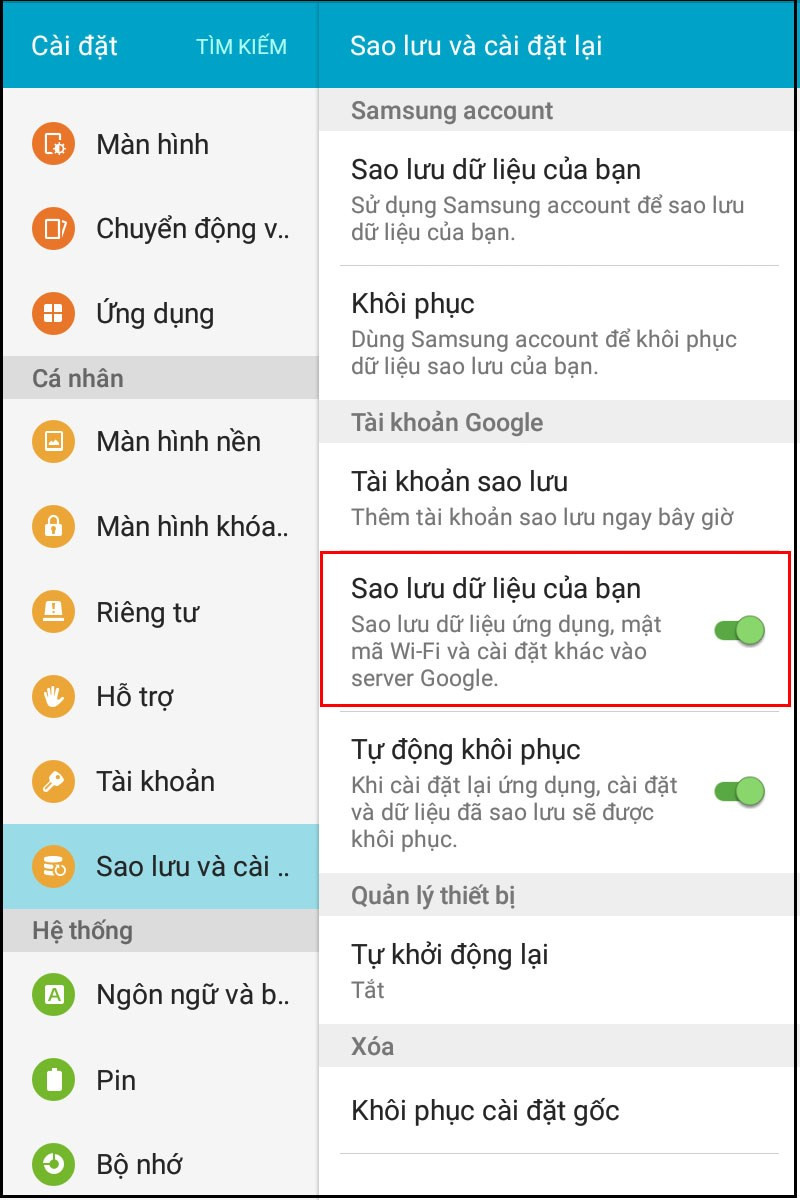 Sao lưu dữ liệu trên Android
Sao lưu dữ liệu trên Android
Xem Mật Khẩu WiFi Trên Android 9 Trở Xuống (Yêu Cầu Root)
Phương pháp này yêu cầu root máy, nên cân nhắc kỹ trước khi thực hiện vì có thể ảnh hưởng đến bảo hành và hiệu năng thiết bị.
Hướng Dẫn Chi Tiết
- Tải và cài đặt ứng dụng WiFi Password Recovery từ CH Play.
- Mở ứng dụng và cấp quyền root.
- Ứng dụng sẽ hiển thị danh sách các mạng WiFi đã kết nối cùng với mật khẩu.
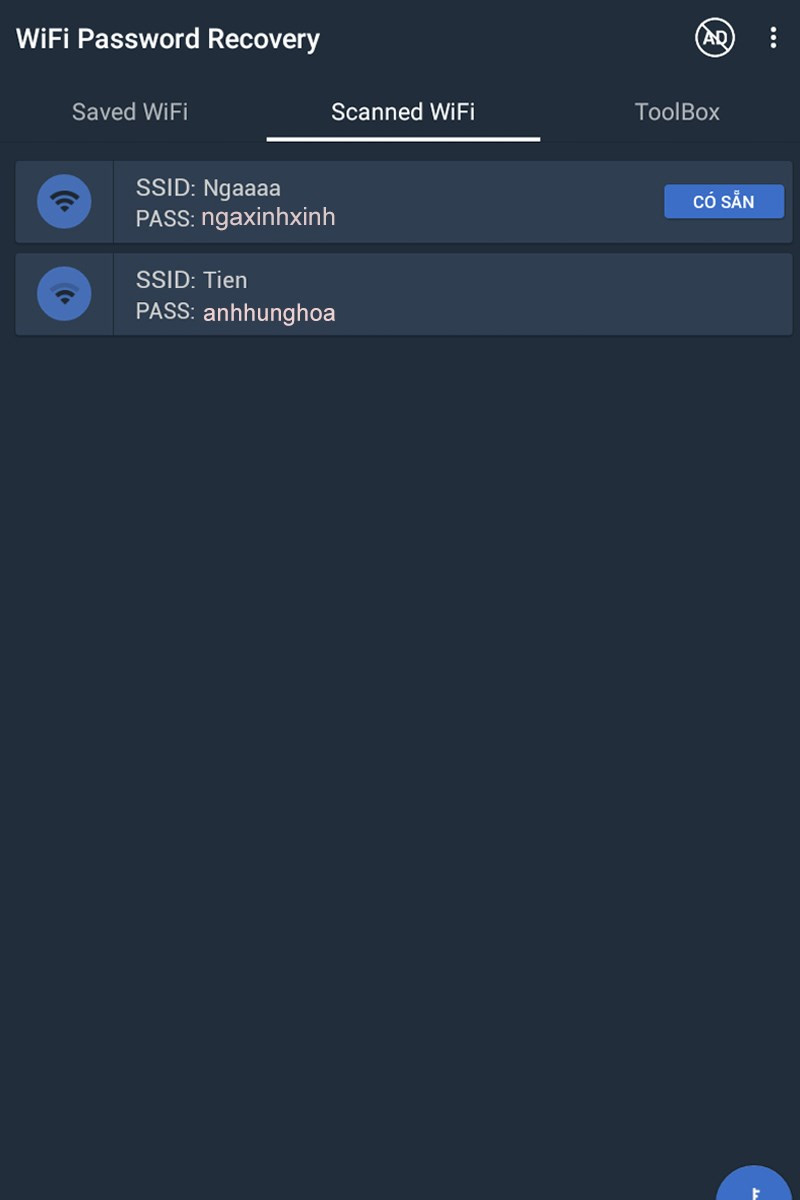 Ứng dụng WiFi Password Recovery
Ứng dụng WiFi Password Recovery
Kết Luận
Trên đây là 3 cách xem lại mật khẩu WiFi đã lưu trên điện thoại Android. Hy vọng bài viết này sẽ giúp bạn dễ dàng tìm lại mật khẩu WiFi khi cần. Nếu bạn có bất kỳ thắc mắc nào, hãy để lại bình luận bên dưới!



